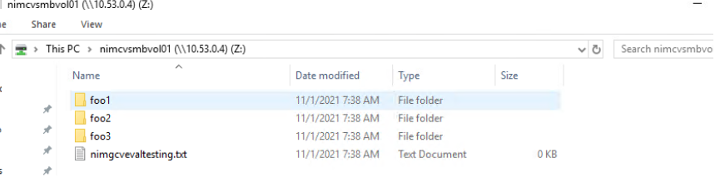Opciones de almacenamiento de NetApp para GCP
 Sugerir cambios
Sugerir cambios


GCP admite el almacenamiento NetApp conectado a invitados con Cloud Volumes ONTAP (CVO) o Google Cloud NetApp Volumes (NetApp Volumes).
Cloud Volumes ONTAP (CVO)
Cloud Volumes ONTAP, o CVO, es la solución de gestión de datos en la nube líder en la industria basada en el software de almacenamiento ONTAP de NetApp, disponible de forma nativa en Amazon Web Services (AWS), Microsoft Azure y Google Cloud Platform (GCP).
Es una versión definida por software de ONTAP que consume almacenamiento nativo de la nube, lo que le permite tener el mismo software de almacenamiento en la nube y en las instalaciones, lo que reduce la necesidad de volver a capacitar a su personal de TI en métodos completamente nuevos para administrar sus datos.
CVO brinda a los clientes la capacidad de mover datos sin problemas desde el borde al centro de datos, a la nube y viceversa, unificando su nube híbrida, todo administrado con una consola de administración de panel único, NetApp Cloud Manager.
Por diseño, CVO ofrece un rendimiento extremo y capacidades avanzadas de gestión de datos para satisfacer incluso sus aplicaciones más exigentes en la nube.
Cloud Volumes ONTAP (CVO) como almacenamiento conectado para invitados
Implementar Cloud Volumes ONTAP en Google Cloud (hazlo tú mismo)
Los recursos compartidos y LUN de Cloud Volumes ONTAP se pueden montar desde máquinas virtuales creadas en el entorno de nube privada de GCVE. Los volúmenes también se pueden montar en el cliente Linux y en el cliente Windows, y se puede acceder a los LUN en clientes Linux o Windows como dispositivos de bloque cuando se montan sobre iSCSI porque Cloud Volumes ONTAP admite los protocolos iSCSI, SMB y NFS. Los volúmenes de Cloud Volumes ONTAP se pueden configurar en unos pocos y sencillos pasos.
Para replicar volúmenes de un entorno local a la nube con fines de recuperación ante desastres o migración, establezca conectividad de red con Google Cloud, ya sea mediante una VPN de sitio a sitio o Cloud Interconnect. La replicación de datos desde las instalaciones locales a Cloud Volumes ONTAP está fuera del alcance de este documento. Para replicar datos entre sistemas locales y Cloud Volumes ONTAP , consulte"Configuración de la replicación de datos entre sistemas" .

|
Usar"Dimensionador de Cloud Volumes ONTAP" para dimensionar con precisión las instancias de Cloud Volumes ONTAP . También supervisa el rendimiento local para usarlo como entrada en el dimensionador de Cloud Volumes ONTAP . |
-
Inicie sesión en NetApp Cloud Central: se mostrará la pantalla Vista de Fabric. Localice la pestaña Cloud Volumes ONTAP y seleccione Ir a Cloud Manager. Después de iniciar sesión, se mostrará la pantalla Canvas.
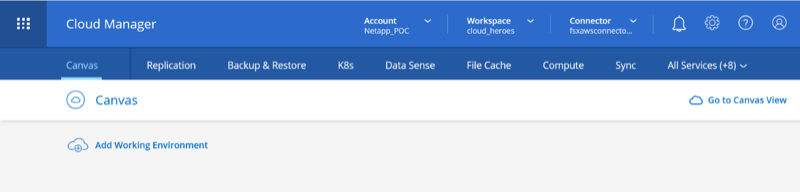
-
En la pestaña Canvas de Cloud Manager, haga clic en Agregar un entorno de trabajo y luego seleccione Google Cloud Platform como la nube y el tipo de configuración del sistema. Luego, haga clic en Siguiente.
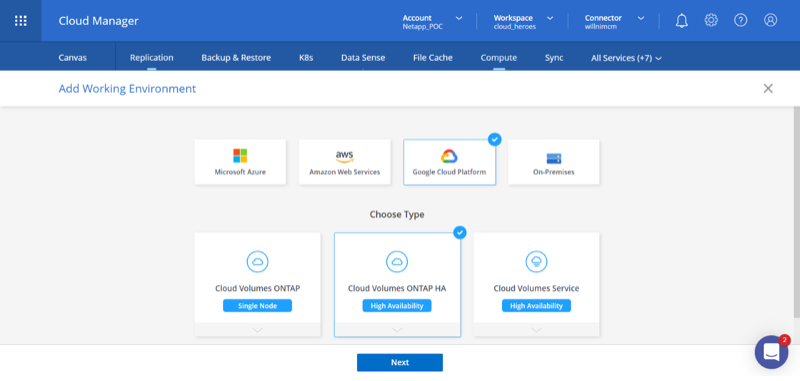
-
Proporcione los detalles del entorno que se creará, incluido el nombre del entorno y las credenciales de administrador. Cuando haya terminado, haga clic en Continuar.
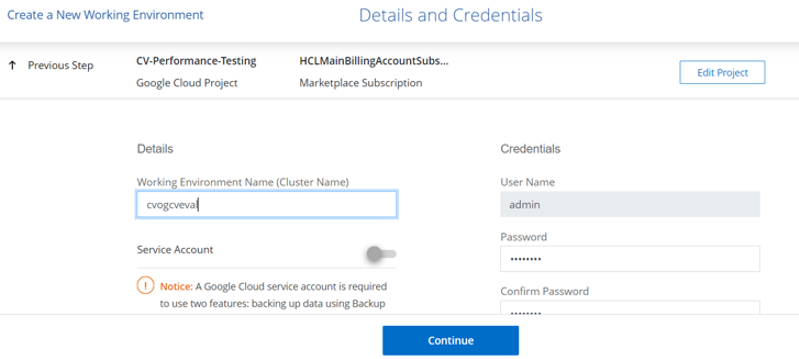
-
Seleccione o deseleccione los servicios complementarios para la implementación de Cloud Volumes ONTAP , incluidos Data Sense & Compliance o Backup to Cloud. Luego haga clic en Continuar.
SUGERENCIA: Se mostrará un mensaje emergente de verificación al desactivar servicios complementarios. Se pueden agregar o eliminar servicios complementarios después de la implementación de CVO; considere deseleccionarlos si no son necesarios desde el principio para evitar costos.
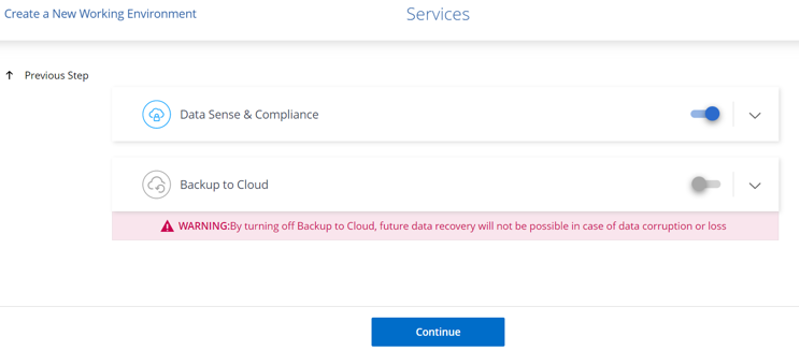
-
Seleccione una ubicación, elija una política de firewall y seleccione la casilla de verificación para confirmar la conectividad de red al almacenamiento de Google Cloud.
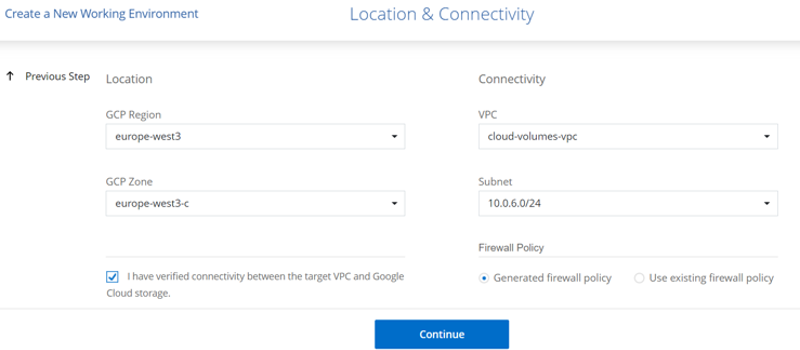
-
Seleccione la opción de licencia: Pago por uso o BYOL para utilizar una licencia existente. En este ejemplo, se utiliza la opción Freemium. Luego haga clic en Continuar.
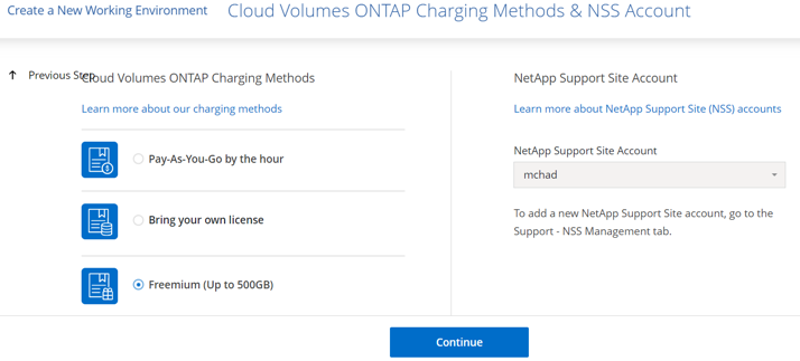
-
Seleccione entre varios paquetes preconfigurados disponibles según el tipo de carga de trabajo que se implementará en las máquinas virtuales que se ejecutan en VMware Cloud en AWS SDDC.
SUGERENCIA: Pase el mouse sobre los mosaicos para obtener detalles o personalizar los componentes de CVO y la versión de ONTAP haciendo clic en Cambiar configuración.
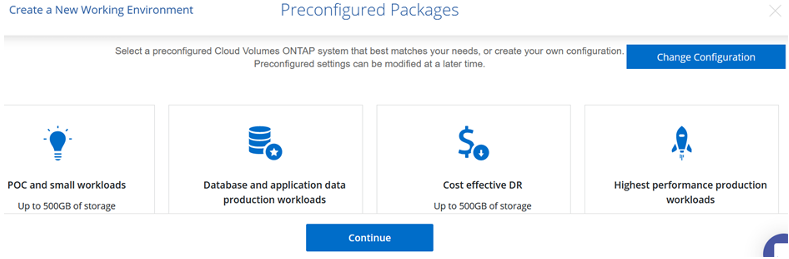
-
En la página Revisar y aprobar, revise y confirme las selecciones. Para crear la instancia de Cloud Volumes ONTAP , haga clic en Ir.
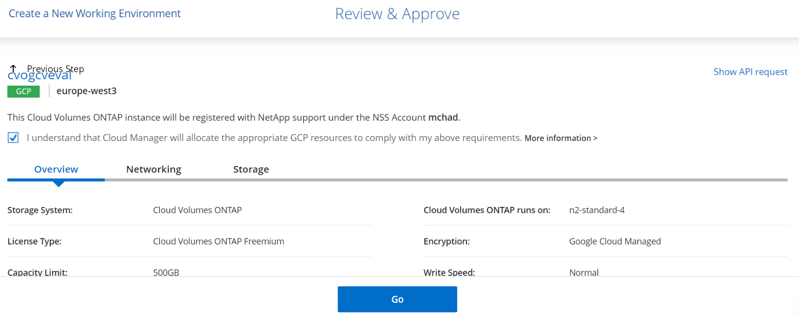
-
Una vez aprovisionado Cloud Volumes ONTAP , aparece en los entornos de trabajo en la página Canvas.
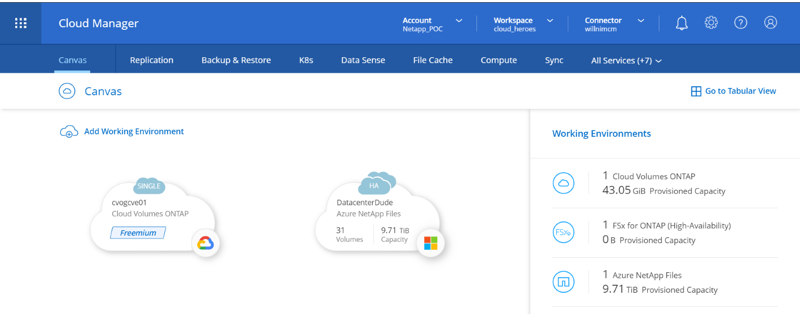
Configuraciones adicionales para volúmenes SMB
-
Una vez que el entorno de trabajo esté listo, asegúrese de que el servidor CIFS esté configurado con los parámetros de configuración de DNS y Active Directory adecuados. Este paso es necesario antes de poder crear el volumen SMB.
SUGERENCIA: Haga clic en el ícono de Menú (º), seleccione Avanzado para mostrar más opciones y seleccione Configuración CIFS.
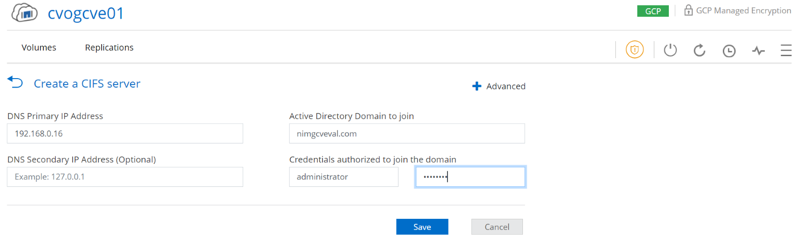
-
Crear el volumen SMB es un proceso sencillo. En Canvas, haga doble clic en el entorno de trabajo de Cloud Volumes ONTAP para crear y administrar volúmenes y haga clic en la opción Crear volumen. Elija el tamaño apropiado y el administrador de la nube elige el agregado contenedor o utiliza un mecanismo de asignación avanzado para colocarlo en un agregado específico. Para esta demostración, se selecciona CIFS/SMB como protocolo.
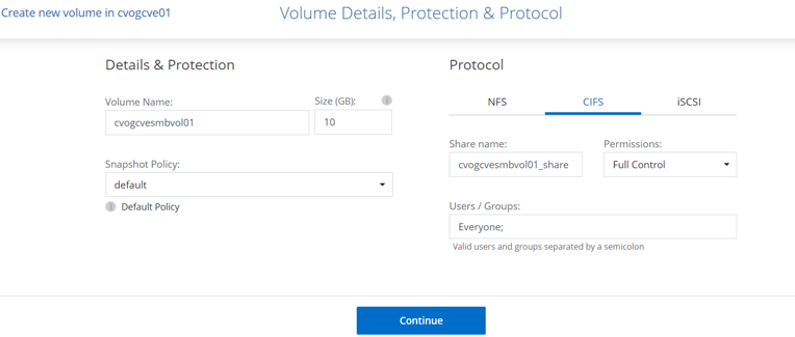
-
Una vez aprovisionado el volumen, estará disponible en el panel Volúmenes. Debido a que se aprovisiona un recurso compartido CIFS, otorgue a sus usuarios o grupos permiso para acceder a los archivos y carpetas y verifique que esos usuarios puedan acceder al recurso compartido y crear un archivo. Este paso no es necesario si el volumen se replica desde un entorno local porque los permisos de archivos y carpetas se conservan como parte de la replicación de SnapMirror .
SUGERENCIA: Haga clic en el menú de volumen (º) para desplegar sus opciones.
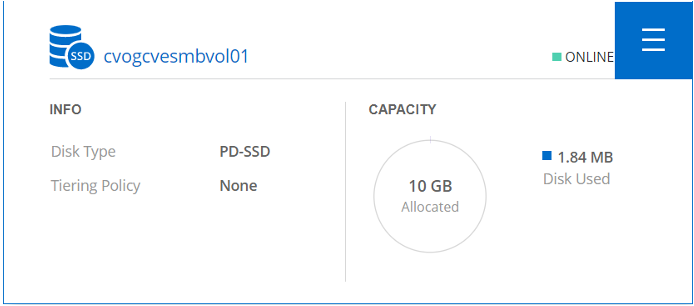
-
Una vez creado el volumen, utilice el comando mount para mostrar las instrucciones de conexión del volumen y, luego, conéctese al recurso compartido desde las máquinas virtuales en Google Cloud VMware Engine.
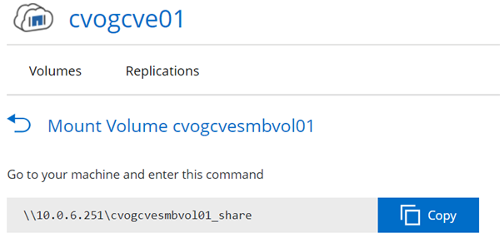
-
Copie la siguiente ruta y use la opción Asignar unidad de red para montar el volumen en la máquina virtual que se ejecuta en Google Cloud VMware Engine.
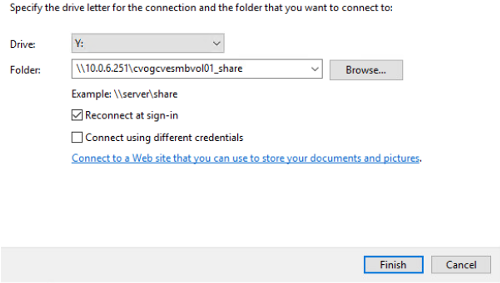
Una vez mapeado, se puede acceder fácilmente y se pueden configurar los permisos NTFS en consecuencia.
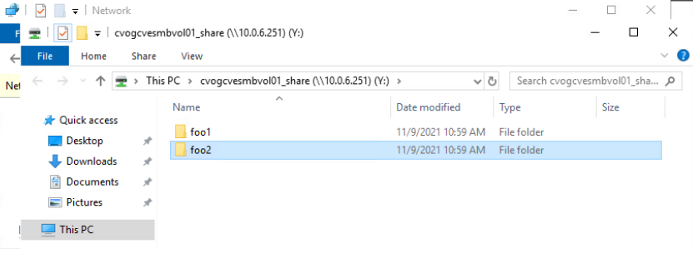
Conecte el LUN en Cloud Volumes ONTAP a un host
Para conectar los volúmenes en la nube ONTAP LUN a un host, complete los siguientes pasos:
-
En la página Lienzo, haga doble clic en el entorno de trabajo de Cloud Volumes ONTAP para crear y administrar volúmenes.
-
Haga clic en Agregar volumen > Nuevo volumen y seleccione iSCSI y haga clic en Crear grupo de iniciadores. Haga clic en Continuar.
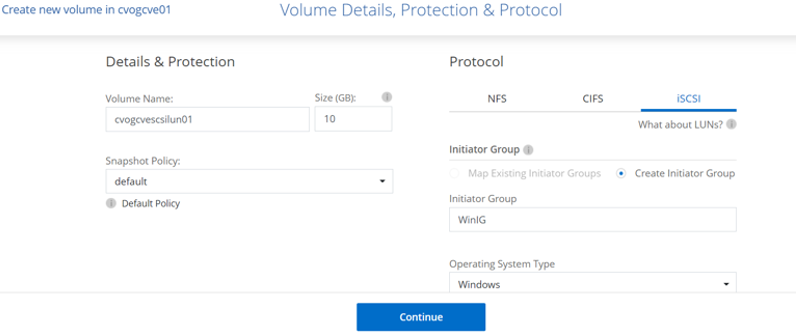
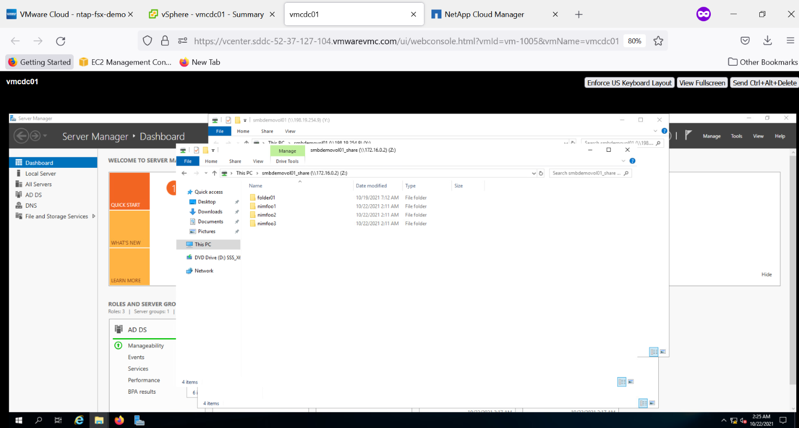
-
Una vez aprovisionado el volumen, seleccione el menú de volumen (º) y, a continuación, haga clic en Target iQN. Para copiar el nombre calificado iSCSI (iQN), haga clic en Copiar. Configure una conexión iSCSI desde el host al LUN.
Para lograr lo mismo para el host que reside en Google Cloud VMware Engine:
-
RDP a la máquina virtual alojada en Google Cloud VMware Engine.
-
Abra el cuadro de diálogo Propiedades del iniciador iSCSI: Administrador del servidor > Panel de control > Herramientas > Iniciador iSCSI.
-
Desde la pestaña Descubrimiento, haga clic en Descubrir portal o Agregar portal y luego ingrese la dirección IP del puerto de destino iSCSI.
-
Desde la pestaña Objetivos, seleccione el objetivo descubierto y luego haga clic en Iniciar sesión o Conectar.
-
Seleccione Habilitar múltiples rutas y, a continuación, seleccione Restaurar esta conexión automáticamente cuando se inicie el equipo o Agregar esta conexión a la lista de destinos favoritos. Haga clic en Avanzado.
El host de Windows debe tener una conexión iSCSI a cada nodo del clúster. El DSM nativo selecciona las mejores rutas a utilizar. 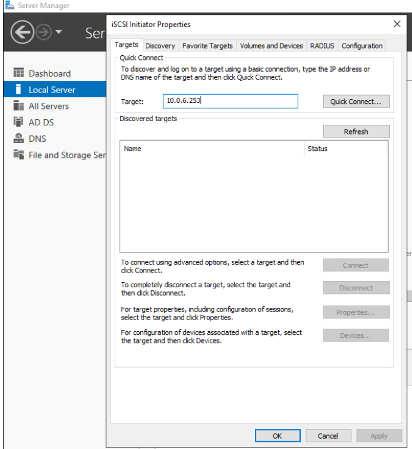
Los LUN en una máquina virtual de almacenamiento (SVM) aparecen como discos para el host de Windows. El host no detecta automáticamente ningún disco nuevo que se agregue. Active un nuevo escaneo manual para descubrir los discos completando los siguientes pasos:
-
Abra la utilidad de Administración de equipos de Windows: Inicio > Herramientas administrativas > Administración de equipos.
-
Expanda el nodo Almacenamiento en el árbol de navegación.
-
Haga clic en Administración de discos.
-
Haga clic en Acción > Volver a escanear discos.
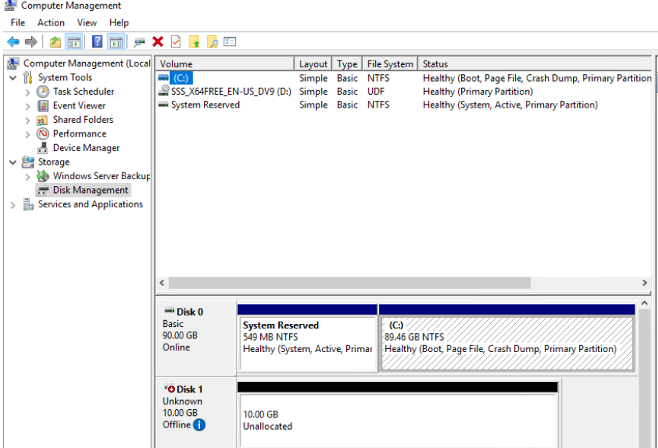
Cuando el host de Windows accede por primera vez a un nuevo LUN, éste no tiene partición ni sistema de archivos. Inicialice el LUN y, opcionalmente, formatee el LUN con un sistema de archivos completando los siguientes pasos:
-
Inicie la Administración de discos de Windows.
-
Haga clic con el botón derecho en el LUN y luego seleccione el tipo de disco o partición requerido.
-
Siga las instrucciones del asistente. En este ejemplo, la unidad F: está montada.
-
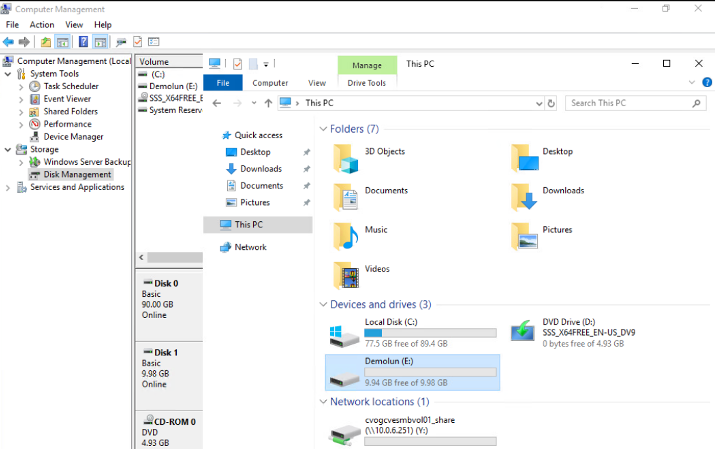
En los clientes Linux, asegúrese de que el demonio iSCSI esté ejecutándose. Una vez aprovisionados los LUN, consulte la guía detallada sobre la configuración de iSCSI con Ubuntu como ejemplo aquí. Para verificar, ejecute lsblk cmd desde el shell.
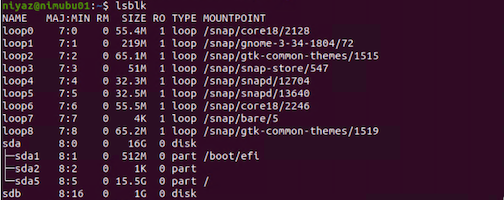
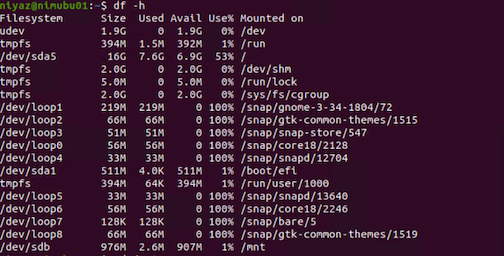
Montar un volumen NFS de Cloud Volumes ONTAP en un cliente Linux
Para montar el sistema de archivos Cloud Volumes ONTAP (DIY) desde las máquinas virtuales dentro de Google Cloud VMware Engine, siga los pasos a continuación:
Aprovisione el volumen siguiendo los pasos a continuación
-
En la pestaña Volúmenes, haga clic en Crear nuevo volumen.
-
En la página Crear nuevo volumen, seleccione un tipo de volumen:
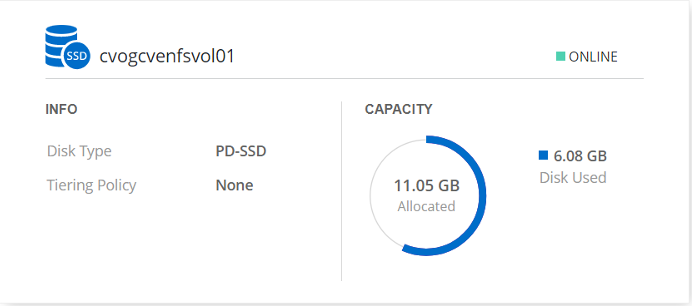
-
En la pestaña Volúmenes, coloque el cursor del mouse sobre el volumen, seleccione el ícono de menú (º) y luego haga clic en Comando de montaje.
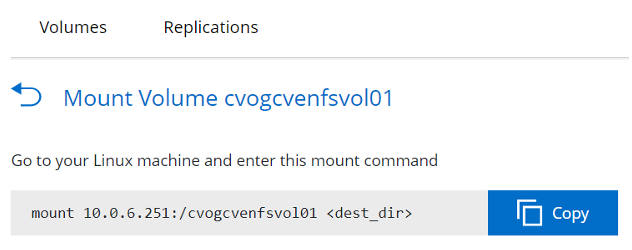
-
Haga clic en Copiar.
-
Conectarse a la instancia de Linux designada.
-
Abra una terminal en la instancia usando shell seguro (SSH) e inicie sesión con las credenciales adecuadas.
-
Cree un directorio para el punto de montaje del volumen con el siguiente comando.
$ sudo mkdir /cvogcvetst

-
Monte el volumen NFS de Cloud Volumes ONTAP en el directorio que se creó en el paso anterior.
sudo mount 10.0.6.251:/cvogcvenfsvol01 /cvogcvetst

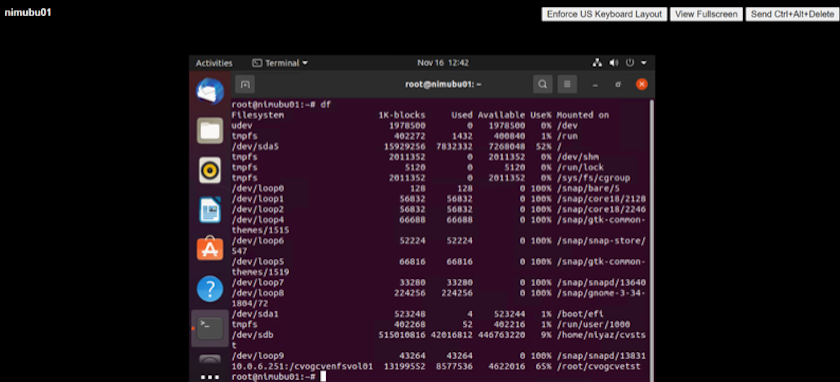
Google Cloud NetApp Volumes (Volúmenes NetApp )
Google Cloud NetApp Volumes (NetApp Volumes) es una cartera completa de servicios de datos para ofrecer soluciones de nube avanzadas. NetApp Volumes admite múltiples protocolos de acceso a archivos para los principales proveedores de nube (compatibilidad con NFS y SMB).
Otros beneficios y características incluyen: protección y restauración de datos con Snapshot; características especiales para replicar, sincronizar y migrar destinos de datos locales o en la nube; y un alto rendimiento constante al nivel de un sistema de almacenamiento flash dedicado.
Google Cloud NetApp Volumes (NetApp Volumes) como almacenamiento conectado para invitados
Configurar volúmenes NetApp con VMware Engine
Los recursos compartidos de Google Cloud NetApp Volumes se pueden montar desde máquinas virtuales creadas en el entorno de VMware Engine. Los volúmenes también se pueden montar en el cliente Linux y mapear en el cliente Windows porque Google Cloud NetApp Volumes admite los protocolos SMB y NFS. Los volúmenes de Google Cloud NetApp Volumes se pueden configurar en pasos sencillos.
Los Google Cloud NetApp Volumes y la nube privada de Google Cloud VMware Engine deben estar en la misma región.
Para comprar, habilitar y configurar Google Cloud NetApp Volumes para Google Cloud desde Google Cloud Marketplace, siga esta información detallada."guía" .
Cree un volumen NFS de NetApp Volumes en la nube privada de GCVE
Para crear y montar volúmenes NFS, complete los siguientes pasos:
-
Acceda a Cloud Volumes desde Partner Solutions dentro de la consola de Google Cloud.
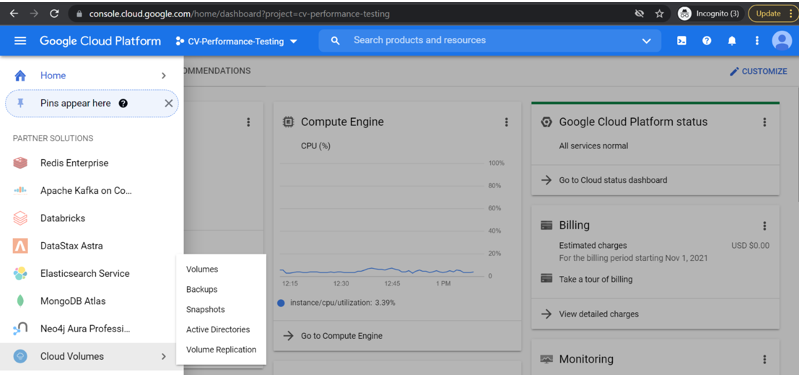
-
En la consola de Cloud Volumes, vaya a la página Volúmenes y haga clic en Crear.
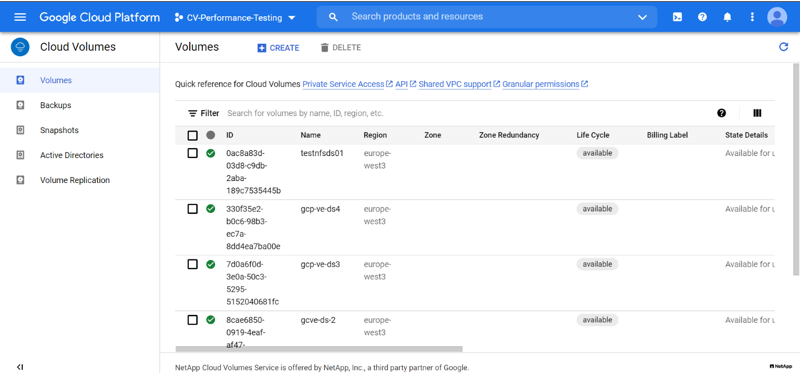
-
En la página Crear sistema de archivos, especifique el nombre del volumen y las etiquetas de facturación según sea necesario para los mecanismos de devolución de cargo.
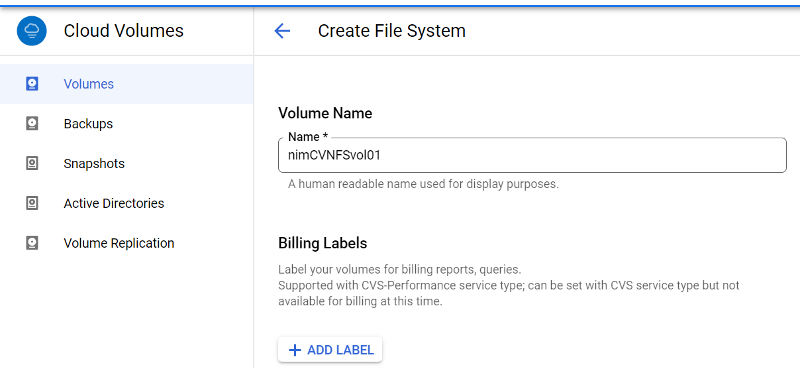
-
Seleccione el servicio apropiado. Para GCVE, elija NetApp Volumes-Performance y el nivel de servicio deseado para lograr una latencia mejorada y un mayor rendimiento según los requisitos de carga de trabajo de la aplicación.
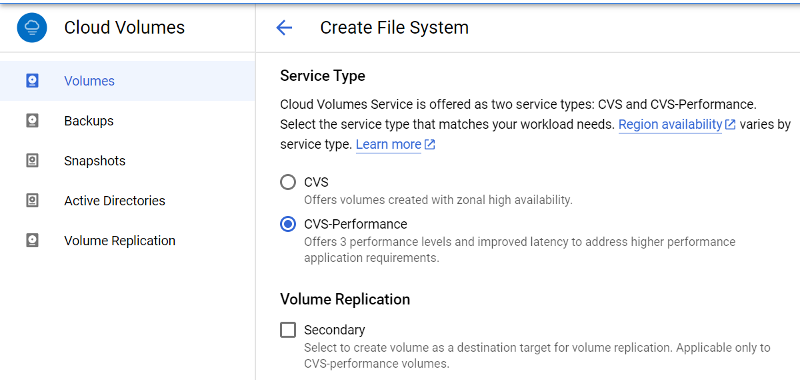
-
Especifique la región de Google Cloud para el volumen y la ruta del volumen (la ruta del volumen debe ser única en todos los volúmenes de nube del proyecto)
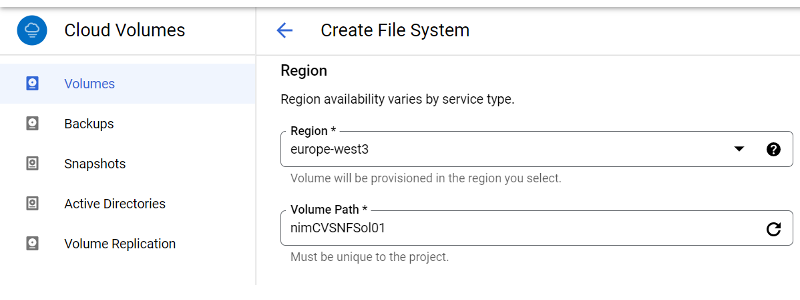
-
Seleccione el nivel de rendimiento para el volumen.
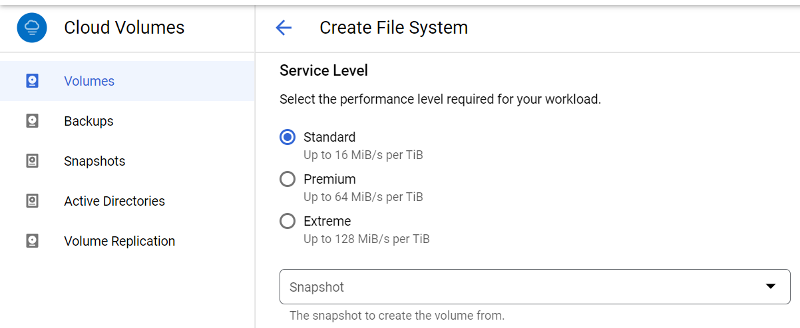
-
Especifique el tamaño del volumen y el tipo de protocolo. En esta prueba, se utiliza NFSv3.
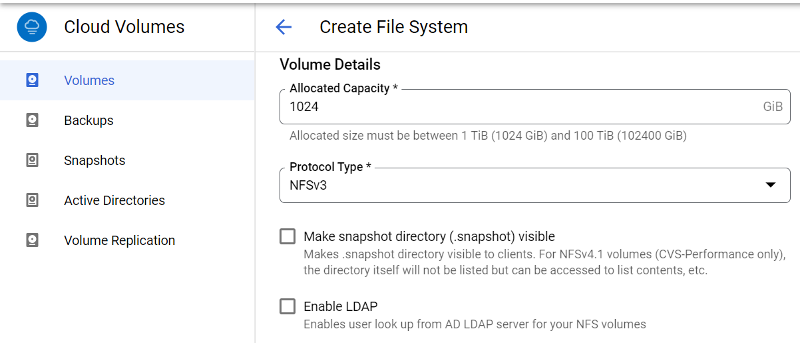
-
En este paso, seleccione la red VPC desde la cual se podrá acceder al volumen. Asegúrese de que el peering de VPC esté implementado.
SUGERENCIA: Si no se ha realizado el emparejamiento de VPC, se mostrará un botón emergente para guiarlo a través de los comandos de emparejamiento. Abra una sesión de Cloud Shell y ejecute los comandos adecuados para emparejar su VPC con el productor de Google Cloud NetApp Volumes . En caso de que decida preparar el peering de VPC con antelación, consulte estas instrucciones.
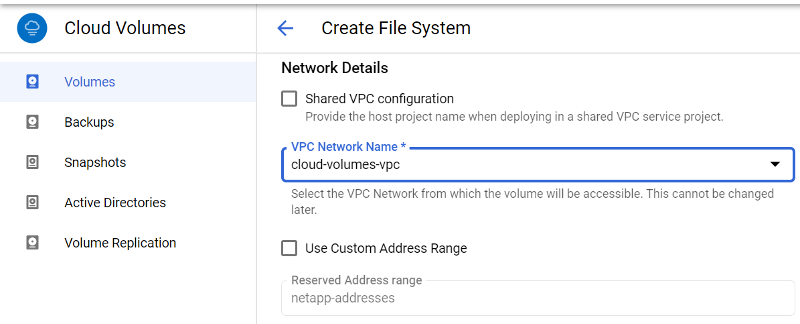
-
Administre las reglas de la política de exportación agregando las reglas adecuadas y seleccionando la casilla de verificación para la versión de NFS correspondiente.
Nota: El acceso a los volúmenes NFS no será posible a menos que se agregue una política de exportación.
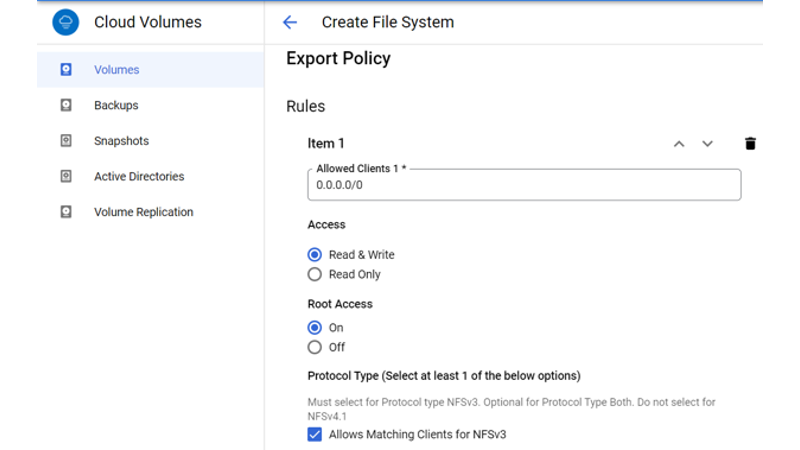
-
Haga clic en Guardar para crear el volumen.

Montaje de exportaciones NFS en máquinas virtuales que se ejecutan en VMware Engine
Antes de prepararse para montar el volumen NFS, asegúrese de que el estado de emparejamiento de la conexión privada aparezca como Activo. Una vez que el estado esté Activo, utilice el comando de montaje.
Para montar un volumen NFS, haga lo siguiente:
-
En Cloud Console, vaya a Volúmenes en la nube > Volúmenes.
-
Ir a la página de Volúmenes
-
Haga clic en el volumen NFS para el que desea montar exportaciones NFS.
-
Desplácese hacia la derecha, en Mostrar más, haga clic en Instrucciones de montaje.
Para realizar el proceso de montaje desde el sistema operativo invitado de la máquina virtual VMware, siga los pasos a continuación:
-
Utilice el cliente SSH y SSH a la máquina virtual.
-
Instale el cliente nfs en la instancia.
-
En una instancia de Red Hat Enterprise Linux o SuSE Linux:
sudo yum install -y nfs-utils .. En una instancia de Ubuntu o Debian:
sudo apt-get install nfs-common
-
-
Cree un nuevo directorio en la instancia, como "/nimCVSNFSol01":
sudo mkdir /nimCVSNFSol01

-
Monte el volumen utilizando el comando apropiado. A continuación se muestra un ejemplo de comando del laboratorio:
sudo mount -t nfs -o rw,hard,rsize=65536,wsize=65536,vers=3,tcp 10.53.0.4:/nimCVSNFSol01 /nimCVSNFSol01

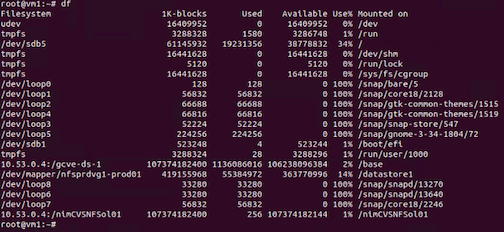
Creación y montaje de un recurso compartido SMB en máquinas virtuales que se ejecutan en VMware Engine
Para los volúmenes SMB, asegúrese de que las conexiones de Active Directory estén configuradas antes de crear el volumen SMB.

Una vez establecida la conexión AD, cree el volumen con el nivel de servicio deseado. Los pasos son como crear un volumen NFS excepto que se selecciona el protocolo apropiado.
-
En la consola de Cloud Volumes, vaya a la página Volúmenes y haga clic en Crear.
-
En la página Crear sistema de archivos, especifique el nombre del volumen y las etiquetas de facturación según sea necesario para los mecanismos de devolución de cargo.
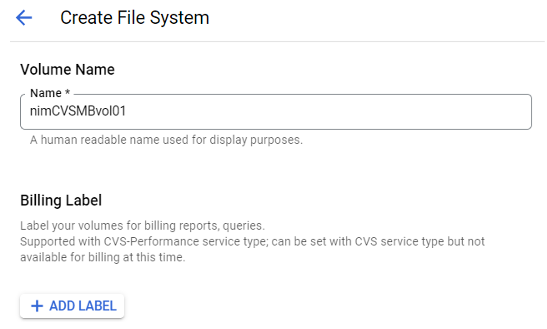
-
Seleccione el servicio apropiado. Para GCVE, elija NetApp Volumes-Performance y el nivel de servicio deseado para lograr una latencia mejorada y un mayor rendimiento según los requisitos de la carga de trabajo.
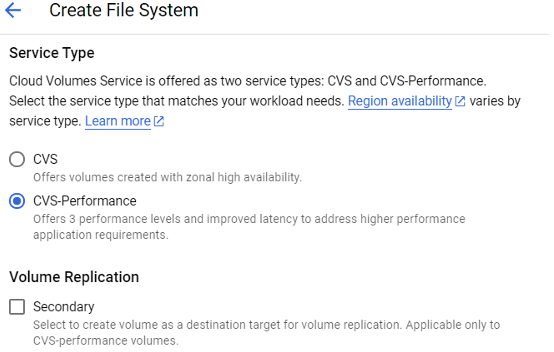
-
Especifique la región de Google Cloud para el volumen y la ruta del volumen (la ruta del volumen debe ser única en todos los volúmenes de nube del proyecto)
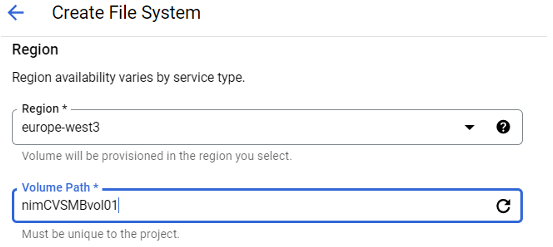
-
Seleccione el nivel de rendimiento para el volumen.

-
Especifique el tamaño del volumen y el tipo de protocolo. En esta prueba, se utiliza SMB.
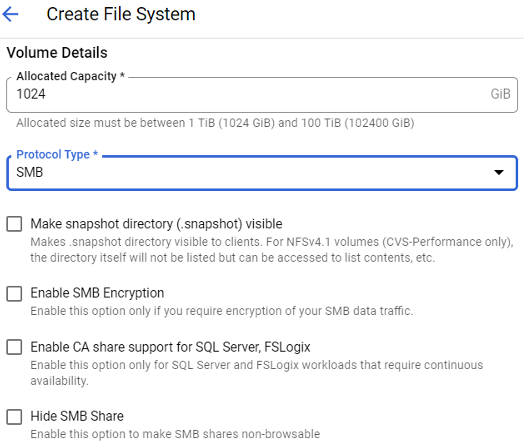
-
En este paso, seleccione la red VPC desde la cual se podrá acceder al volumen. Asegúrese de que el peering de VPC esté implementado.
SUGERENCIA: Si no se ha realizado el emparejamiento de VPC, se mostrará un botón emergente para guiarlo a través de los comandos de emparejamiento. Abra una sesión de Cloud Shell y ejecute los comandos adecuados para emparejar su VPC con el productor de Google Cloud NetApp Volumes . En caso de que decida preparar el peering de VPC de antemano, consulte estos"instrucciones" .

-
Haga clic en Guardar para crear el volumen.

Para montar el volumen SMB, haga lo siguiente:
-
En Cloud Console, vaya a Volúmenes en la nube > Volúmenes.
-
Ir a la página de Volúmenes
-
Haga clic en el volumen SMB para el cual desea asignar un recurso compartido SMB.
-
Desplácese hacia la derecha, en Mostrar más, haga clic en Instrucciones de montaje.
Para realizar el proceso de montaje desde el sistema operativo invitado Windows de la máquina virtual VMware, siga los pasos a continuación:
-
Haga clic en el botón Inicio y luego haga clic en Equipo.
-
Haga clic en Conectar a unidad de red.
-
En la lista de unidades, haga clic en cualquier letra de unidad disponible.
-
En el cuadro de carpeta, escriba:
\\nimsmb-3830.nimgcveval.com\nimCVSMBvol01
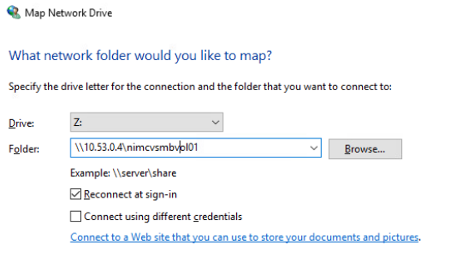
Para conectarse cada vez que inicie sesión en su computadora, seleccione la casilla de verificación Reconectar al iniciar sesión.
-
Haga clic en Finalizar.